步骤一:开通DataHub服务
登录DataHub服务控制台。
根据页面提示开通服务。
步骤二:创建Project和Topic
登录DataHub服务控制台。
单击新建项目按钮 后填写相关信息进行创建。
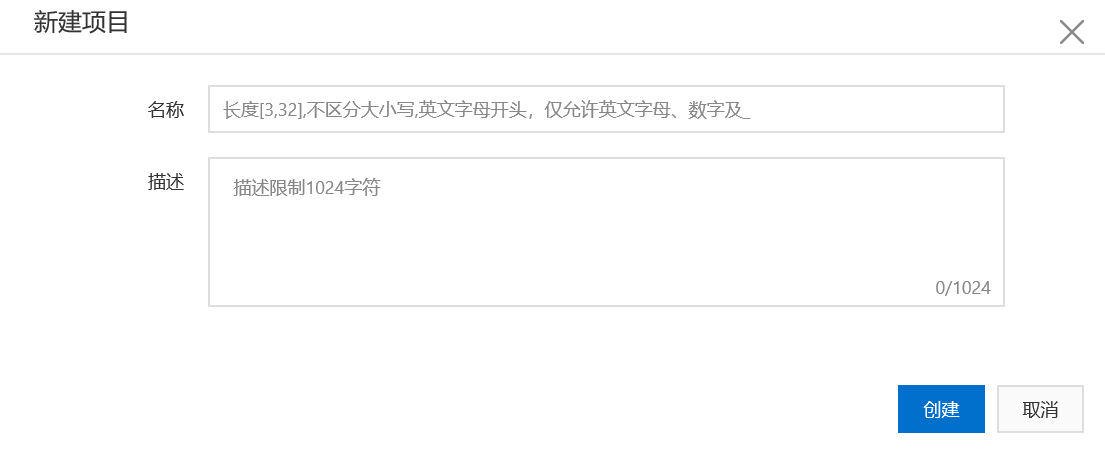
参数 | 描述 |
Project | 项目(Project)是DataHub数据的基本组织单元,下面包含多个Topic。值得注意的是,DataHub的项目空间与MaxCompute的项目空间是相互独立的。用户在MaxCompute中创建的项目不能复用于DataHub,需要独立创建。 |
描述 | Project的描述信息 |
3 . 点击Project详情页面中的创建Topic按钮,进行Topic的创建。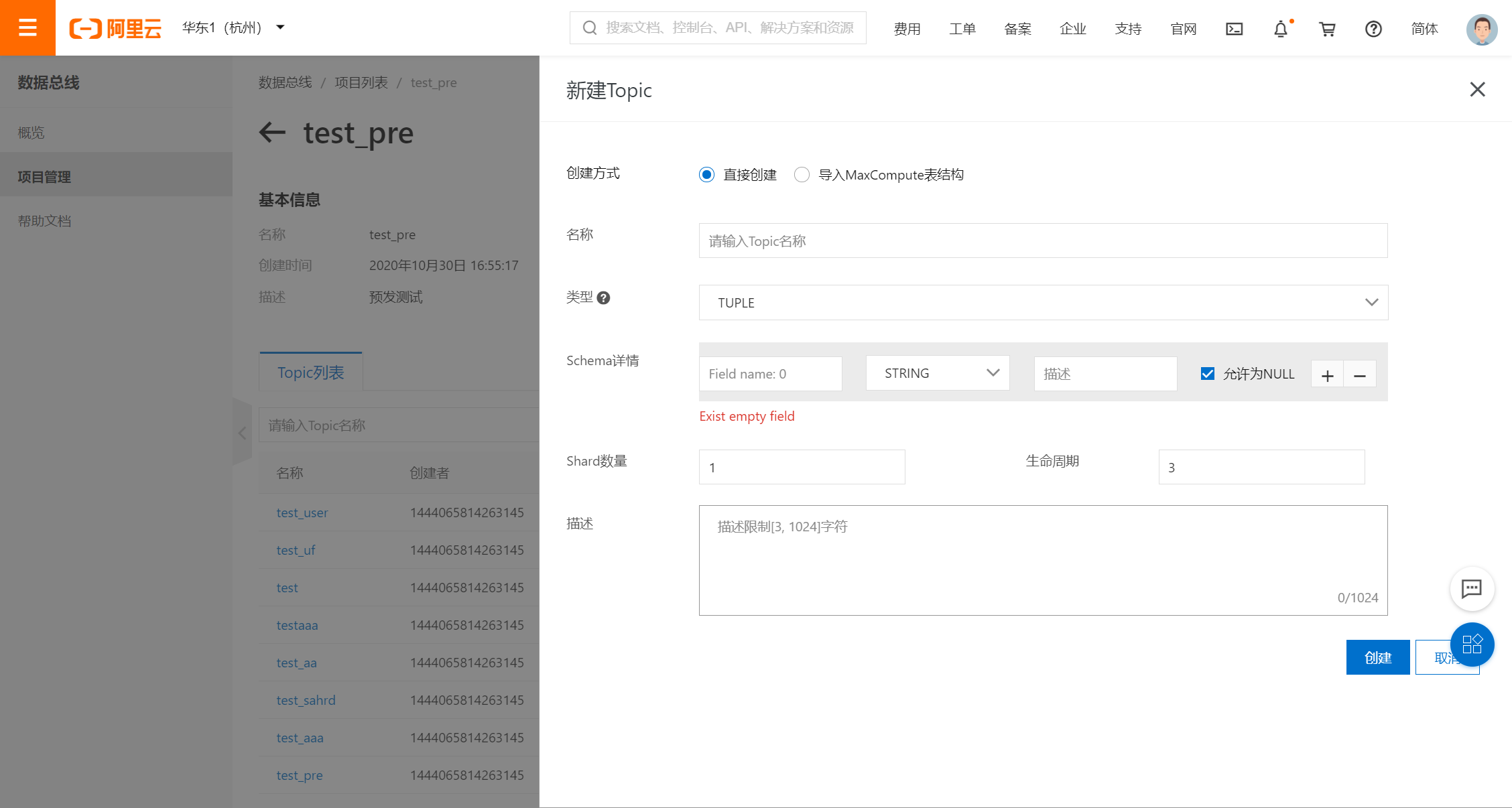
参数 | 描述 |
创建方式 | 项目(Project)是DataHub数据的基本组织单元,下面包含多个Topic。值得注意的是,DataHub的项目空间与MaxCompute的项目空间是相互独立的。用户在MaxCompute中创建的项目不能复用于DataHub,需要独立创建。 |
名称 | Topic的描述信息 |
类型 | Topic类型,TUPLE代表结构化数据,BLOB代表非结构化数据。 |
Schema详情 | 选择TUPLE类型会出现Schema详情,根据自己需求创建字段,允许为NULL代表如果上游没有该字段值自动置为NULL,不允许为NULL则会严格检验,字段类型不匹配写入报错。 |
Shard数量 | Shard表示对一个Topic进行数据传输的并发通道,每个Shard会有对应的ID。每个Shard会有多种状态 : Opening - 启动中,Active - 启动完成可服务。每个Shard启用以后会占用一定的服务端资源,建议按需申请Shard数量。 |
生命周期 | Topic中写入数据在系统中可以保存的最长时间,以天为单位,最小值为1,最大值为7,修改生命周期需要使用 Java SDK。 |
描述 | Topic的描述信息 |
步骤三:写入数据
DataHub支持多种写入方式,针对日志可以选择Flume等多种插件,针对数据库可以选择DTS、canal,也可以通过SDK写入,在这里使用console工具上传文件的方式写入数据。
下载并解压console工具包,配置ak和endpoint 信息console命令工具。
使用uf命令上传文件。
uf -f /temp/test.csv -p test_topic -t test_topic -m "," -n 1000Web页面查看数据是否写入成功,根据最新数据写入时间和数据总量查看数据写入情况。
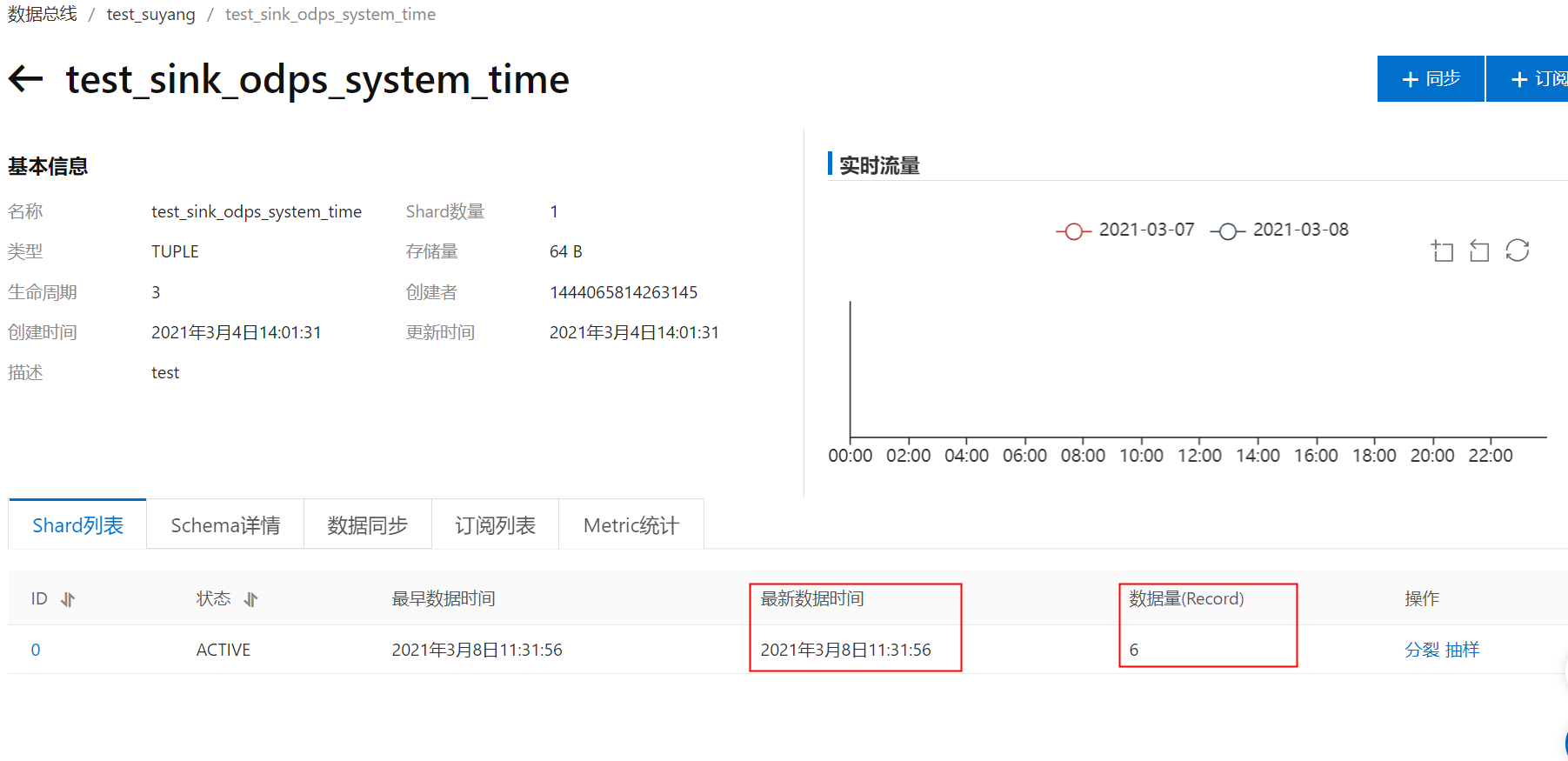
数据抽样,检查数据质量。
选择抽样shard以及抽样起始时间。
点击抽样,即可查看数据。
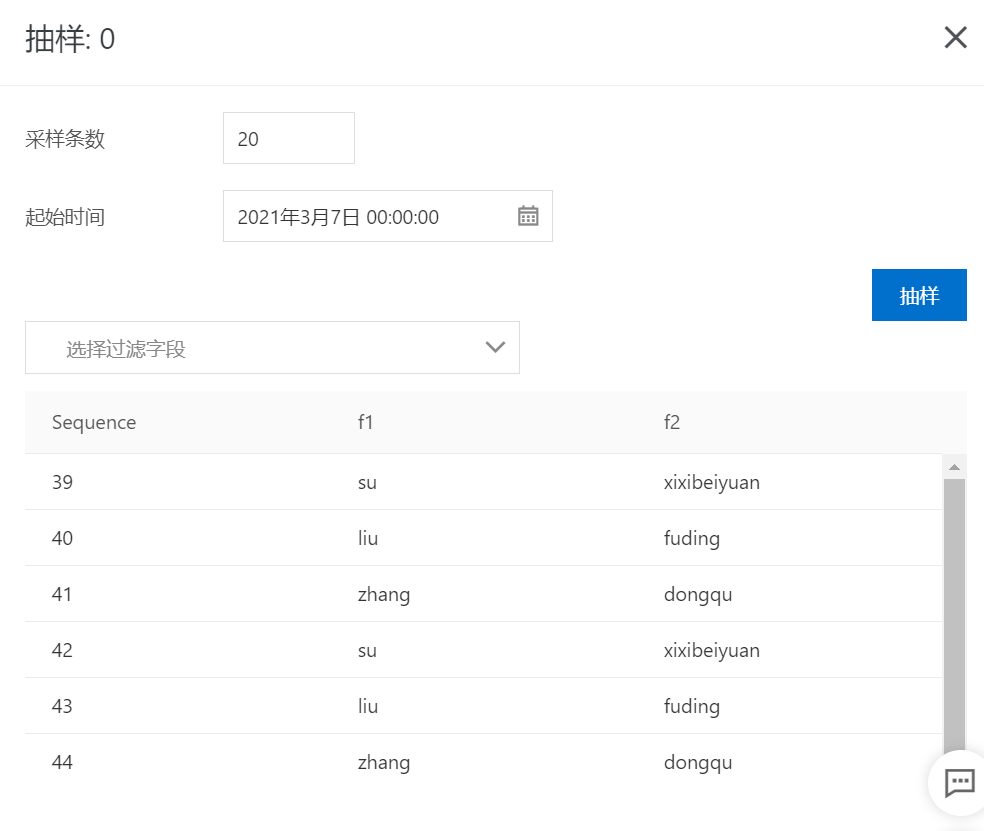
步骤四:同步数据
以同步MaxCompute为例。
依次进入
项目列表/Project详情/Topic详情页面。点击右上角的
+ 同步按钮进行同步任务创建。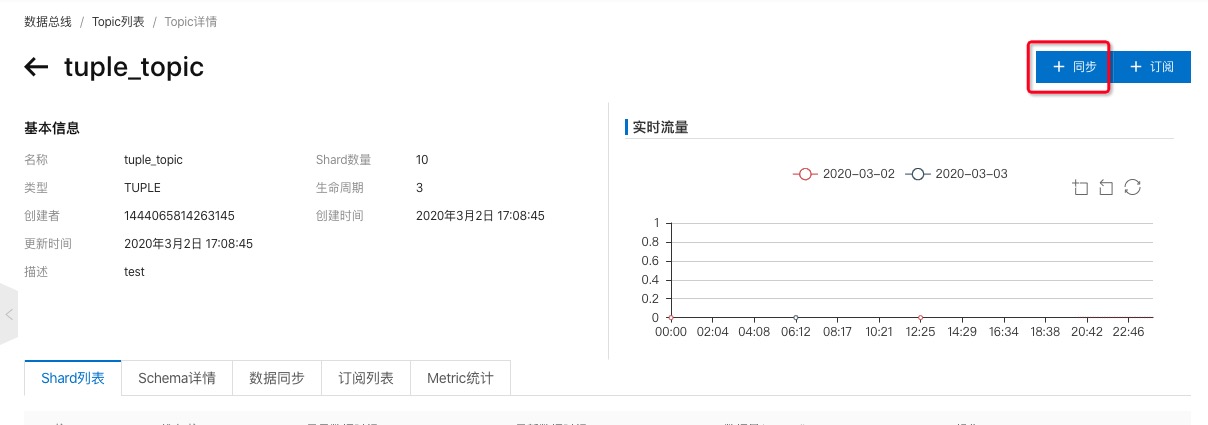
选择MaxCompute类型作业,如下图所示:
1)TUPLE类型同步
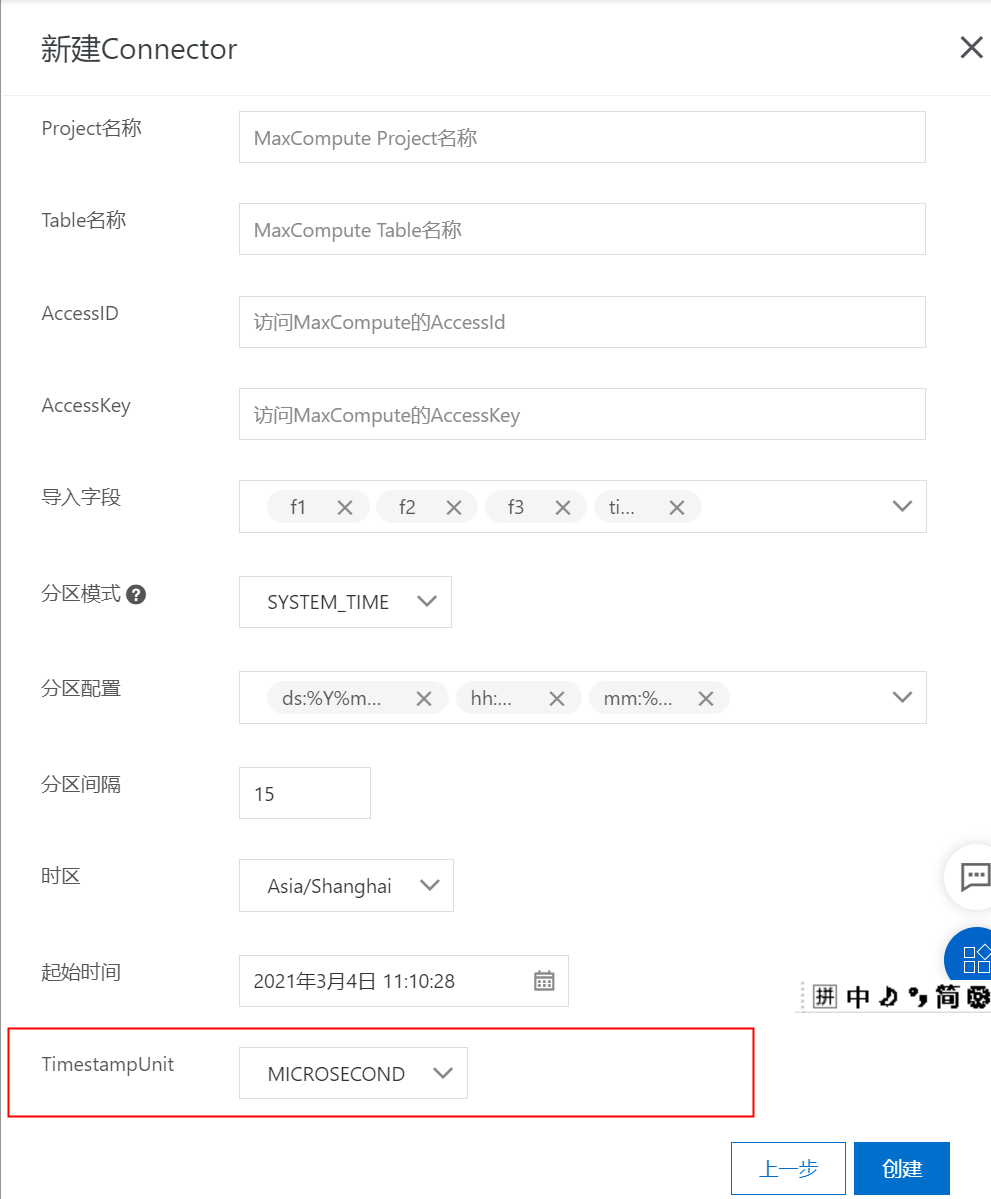
部分配置说明:
下面罗列了部分管控台创建同步任务的配置说明,更多更灵活的操作请参考SDK使用。
导入字段
DataHub可以根据用户设置将部分column内容同步到MaxCompute表中。
分区模式
分区模式决定了将数据写入到MaxCompute哪个分区中,目前DataHub支持以下分区方式:
分区模式 | 分区依据 | 支持Topic类型 | 说明 |
USER_DEFINE | Record中的分区列(和MaxCompute的分区字段同名)的value值 | TUPLE | (1). DataHub schema中必须包含MaxCompute分区字段 (2). 该列值必须为 |
SYSTEM_TIME | Record写入DataHub的时间 | TUPLE / BLOB | (1). 分区配置中设置MaxCompute分区的时间转换Format格式 (2). 设置时区信息 |
EVENT_TIME | Record中的 | TUPLE | (1). 分区配置中设置MaxCompute分区的时间转换Format格式 (2). 设置时区信息 |
META_TIME | Record的属性字段 | TUPLE / BLOB | (1). 分区配置中设置MaxCompute分区的时间转换Format格式 (2). 设置时区信息 |
其中SYSTEM_TIME、EVENT_TIME和META_TIME均是根据时间Timestamp和时区配置来进行MaxCompute分区的转换过程,单位默认为微秒。
分区配置决定了根据时间戳转换MaxCompute分区时的相关配置。目前管控台默认固定的MaxCompute分区格式,分区配置对应为:
分区 | 时间Format | 说明 |
ds | %Y%m%d | day |
hh | %H | hour |
mm | %M | minute |
分区间隔决定了根据时间戳转换MaxCompute分区时所采用的时间间隔。时间范围是
15分钟 ~ 1440分钟(1天),跳变间隔15分钟。时区信息(TimeZone)时区信息决定了根据时间戳转换MaxCompute分区时所采用的转换时区。
分隔符BLOB数据同步时,可以指定16进制分隔符来决定是否对BLOB数据分割后再同步MaxCompute,比如
0A表示\n(换行符)Base64编码DataHub BLOB默认存储二进制数据,而MaxCompute对应的同步列为STRING类型,因此管控台创建同步任务时,默认采用base64编码后进行同步,更多定制化需求请参考SDK实现。
步骤六:查看同步任务
可以点击对应connector的详情页面查看同步任务的运行状态和点位等信息, 包含同步点位、同步状态以及重启和停止等操作,如下图所示: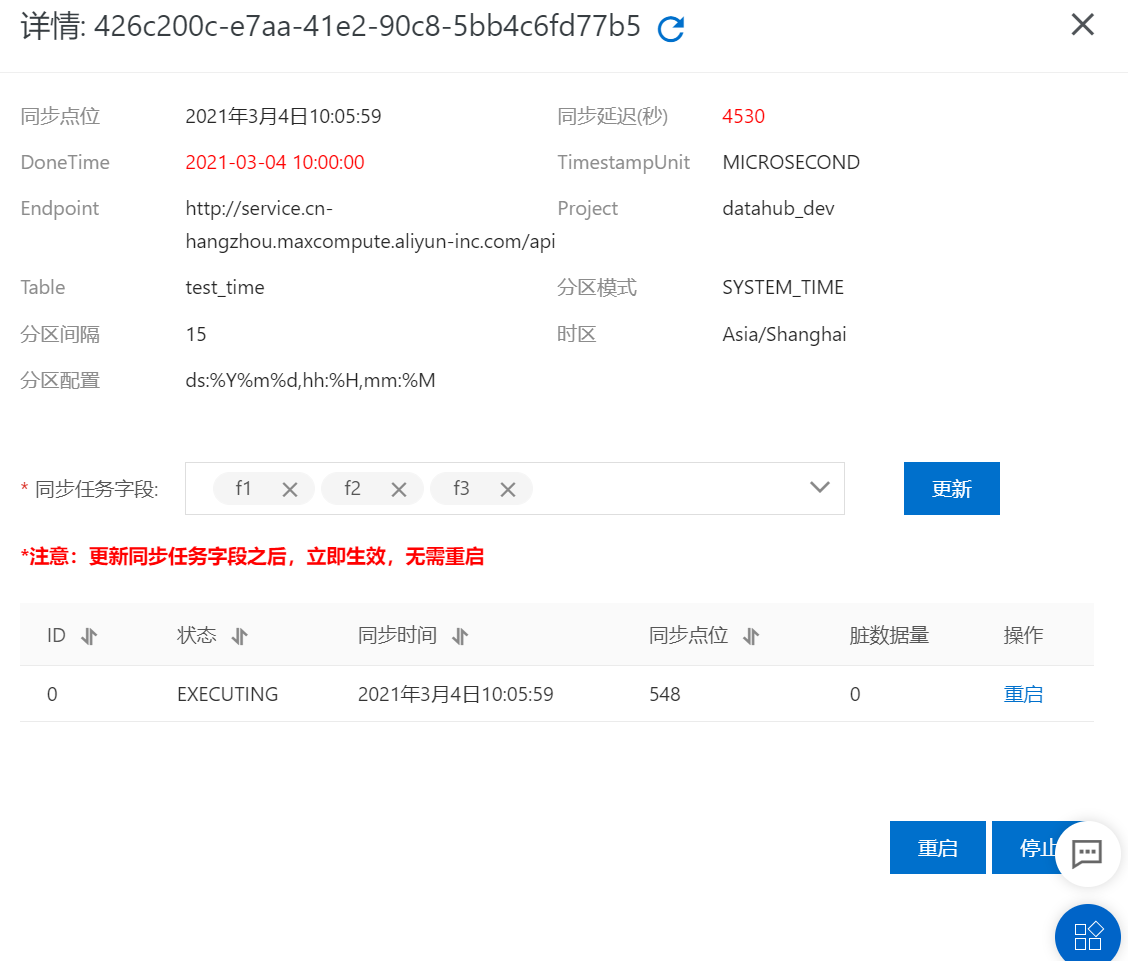
详情请参看创建同步MaxCompute。